Erstellen Sie eine benutzerdefinierte Webgalerie mit Piwigo
Wenn Sie ein visueller Künstler oder jemand sind, der viele Bilder sammelt, benötigen Sie möglicherweise eine benutzerdefinierte Webgalerie auf Ihrer Website. Es gibt mehr als einen Weg, einen zu erstellen - Sie können ihn manuell codieren, Sie können ein Plugin für ein Content-Management-System (CMS) verwenden oder Sie können dedizierte Galerie-Software verwenden. Piwigo, früher bekannt als PhpWebGallery, ist eine besonders schöne, Open-Source-Foto-Galerie-Software, die Sie auf Ihrer Website installieren können.
Piwigo ist in PHP geschrieben und sehr erweiterbar; Es gibt viele Plug-ins, die von Benutzern beigesteuert werden und die Sie installieren können, um Ihre Galerie zu erweitern. Dieser Artikel führt Sie durch die Installation und Einrichtung einer benutzerdefinierten Webgalerie mit Piwigo.
Installieren von Piwigo
Bevor Sie Piwigo installieren, müssen Sie eine Datenbank auf Ihrem Server erstellen. Wenn Ihre Site cPanel verwendet, gehen Sie dazu in den Abschnitt MySQL-Datenbanken:

Stellen Sie sicher, dass Sie der neuen Datenbank einen Benutzer hinzufügen und dem zugewiesenen Datenbankbenutzer alle Berechtigungen für die Datenbank erteilen.
Nachdem Sie eine Datenbank eingerichtet haben, könnte die Installation von Piwigo nicht einfacher sein. Ihr Webhosting-Anbieter bietet möglicherweise ein automatisiertes Installationsprogramm an, aber ich empfehle, Piwigo direkt von der offiziellen Download-Seite herunterzuladen, um sicherzustellen, dass Sie die neueste Version erhalten.
Laden Sie für den einfachsten Vorgang das NetInstall-Image herunter, eine einzelne PHP-Datei namens "piwigo-netinstall.php". Verwenden Sie Ihren FTP-Client, um diese Datei auf Ihrer Website in dem Verzeichnis zu speichern, in dem Sie Ihre Galerie installieren möchten.
Navigieren Sie in Ihrem Browser zum Speicherort dieser Datei auf Ihrer Website. Denken Sie daran, die vollständige URL einzugeben - zum Beispiel " http://mysite.net/piwigo-netinstall.php ", nicht " http://mysite.net ". Sie werden einen Installationsassistenten sehen.

Folgen Sie dem Assistenten und füllen Sie Ihre Datenbankinformationen aus.

Jetzt können Sie zu dem Verzeichnis navigieren, in dem Sie Piwigo installiert haben (zum Beispiel "http://mysite.net"). Sie werden aufgefordert, sich anzumelden und einige Fotos zu Ihrer Galerie hinzuzufügen.

Wenn Sie auf "Ich möchte Fotos hinzufügen" klicken, werden Sie zur Verwaltungsseite Ihrer Piwigo-Installation weitergeleitet, wo Sie verschiedene Aspekte Ihrer Galerie verwalten können.
Erste Schritte Verwenden von Piwigo
Das Erstellen von Alben und das Hochladen von Bildern von der Weboberfläche ist selbsterklärend, wie hier gezeigt:

Sie können auch Piwigo-kompatible Hochlade-Apps für verschiedene Geräte erhalten, einschließlich aller, die auf der Registerkarte "Anwendungen" des Upload-Formulars aufgeführt sind. Einige davon sind pLoader (Linux, Mac, Windows), Piwigo für iOS, Piwigo für Android und verschiedene Piwigo-Plugins für Adobe Lightroom, Shotwell, digiKam, iPhoto und Aperture.
Sobald Sie mindestens ein Album hinzugefügt haben, können Sie Ihre Piwigo-URL aufrufen und die Galerie anzeigen. Eine neue Galerie ähnelt dem folgenden Beispiel:

Wahrscheinlich möchten Sie den allgemeinen Site-Titel ändern. Wechseln Sie dazu zu Ihrer Verwaltungsseite (z. B. http://mysite.net/admin.php). Gehen Sie zum Abschnitt "Konfiguration" in der linken Seitenleiste und klicken Sie auf "Optionen".

Wenn Sie auch das Thema ändern möchten, gehen Sie zu "Konfiguration-> Themen". Sie werden sehen, dass das Standardthema "Elegant" ist, Sie können aber auch zwischen Clear, Dark, Smart Pocket (mobil) und Sylvia wählen.

Während vollständige Anweisungen den Rahmen dieses Artikels sprengen würden, können Sie auch eigene Designs mit CSS erstellen. Dies ist meine Galerie, nachdem ich das "Clear" -Thema geklont und Änderungen am CSS vorgenommen habe:

Plugins
Es gibt zwei Möglichkeiten, Plugins zu installieren.
Methode 1: Gehen Sie zu Ihrer Verwaltungsseite und klicken Sie auf "Plugins -> Verwalten" in der linken Seitenleiste, dann besuchen Sie die Registerkarte "Andere Plugins verfügbar", um bestimmte Plugins aufzulisten und zu installieren.

Methode 2: Da Methode 1 nur für einige Plugins funktioniert, können Sie Plugins auf der offiziellen Plugin-Seite suchen und finden. Um ein Plugin zu installieren, lade es einfach herunter, verbinde dich mit deinem Server per FTP und entpacke das Plugin-Archiv in das "plugins" -Verzeichnis deiner Piwigo-Installation. Gehen Sie nun auf Ihre Admin-Seite und besuchen Sie die "Plugins -> Manage -> Plugins" -Liste, um das Plugin zu aktivieren.
Das Folgende sind einige Plugins, die ich besonders nützlich finde.
PersoFavicon
Sie könnten es gewohnt sein, ein eigenes Favicon auf eine Website hochzuladen, und es wird automatisch in Ihrem Browser angezeigt. Leider funktioniert das in Piwigo nicht. Um Ihr eigenes Favicon in Piwigo zu verwenden, installieren Sie das PersoFavicon Plugin. Einmal aktiviert, wird es in Ihrer Seitenleiste unter "Plugins" angezeigt. Klicken Sie darauf, um ein Favicon im .ico Format hochzuladen.
![]()
Eingebettete Videos
Mit eingebetteten Videos können Sie zusätzlich zu Bildern in Ihrer Galerie Videos einbetten. Es unterstützt das Einbetten von Videos von YouTube, Vimeo, Dailymotion, Wideo und Wat.
Um dieses Plugin zu verwenden, greifen Sie über Ihre Admin-Seitenleiste darauf zu. Über die Plugin-Oberfläche können Sie jeweils ein Video nach URL hinzufügen.

Beachten Sie die Option "Film-Effekt hinzufügen" zum Miniaturbild; Aktivieren Sie diese Option, wenn Filmstreifen an den Seiten des Miniaturbilds angezeigt werden sollen. Auf diese Weise können Sie Ihren Zuschauern visuell mitteilen, dass sie ein Video und nicht ein Bild anzeigen möchten.
Erweiterter Menü-Manager
Mit dem erweiterten Menü-Manager können Sie dem Menü Ihrer Galerie zusätzliche Module hinzufügen, darunter einen Block zum Anzeigen eines zufälligen Fotos aus Ihren Alben, einen Block mit persönlichen Links und vieles mehr.

FacebookPlug
FacebookPlug ist eines von mehreren Social Plugins für Piwigo. Damit können Sie ganz einfach einen Facebook-Like-Button zu Ihrer Hauptseite und Ihren individuellen Bildern hinzufügen. Sie können den Typ der Schaltfläche und ihre Positionierung auf jeder Seite konfigurieren.

Mehr soziale Plugins:
- TweetThis
- tumblr.share
- Google + 1
Fazit
Ich benutze Piwigo seit ein paar Jahren, und es ist meine Lieblings-Web-basierte Fotogalerie Software. Das Verwalten einer benutzerdefinierten Webgalerie mit Piwigo ist einfach, von der Einrichtung von Fotos und Alben bis zur Aktualisierung Ihrer Installation.
Was hältst du von Piwigo? Hast du irgendwelche Lieblings-Plugins, die du mit uns teilen möchtest? Wenn Sie eine eigene Piwigo Galerie haben, erzählen Sie uns davon in den Kommentaren!
Piwigo

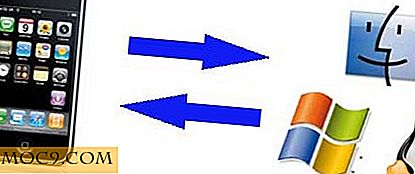
![Zeit und Ziele verfolgen mit Fortschrittsbalken [Google Chrome]](http://moc9.com/img/Progress-Bar-Timer-Welcome.jpg)


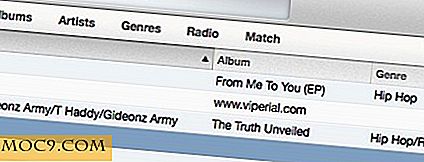
![Stellt Google weiterhin relevante Suchergebnisse bereit? [Umfrage]](http://moc9.com/img/poll-result-rss-reader.png)
